用Lazarus编写第一个程序Pascal版的hello world
Posted gsls200808
tags:
篇首语:本文由小常识网(cha138.com)小编为大家整理,主要介绍了用Lazarus编写第一个程序Pascal版的hello world相关的知识,希望对你有一定的参考价值。
安装 Lazarus的过程不用多说,都是傻瓜式的。
打开Lazarus,Lazarus会自动新建一个窗口形式的应用程序。你会看到五个窗口。
主窗口
这个窗口显示有标题栏、菜单栏和工具栏。

对象视图窗口
这个窗口显示创建的窗体和窗体的属性信息
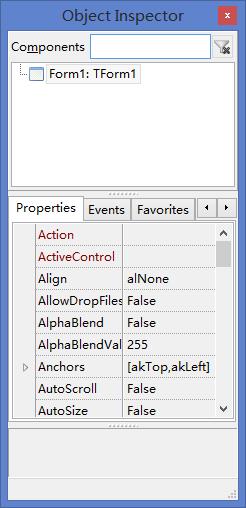
源代码编辑窗口
这个窗口用来查看和编辑源代码
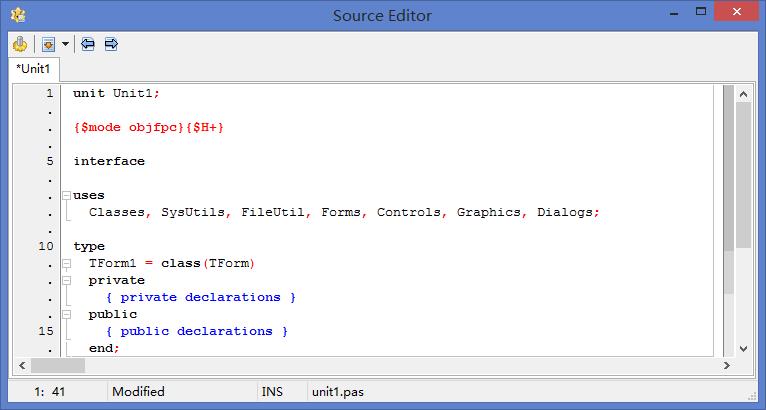
消息窗口
这个窗口显示编译运行的相关信息

默认创建的Form1窗口
这个是新建Application自动创建的
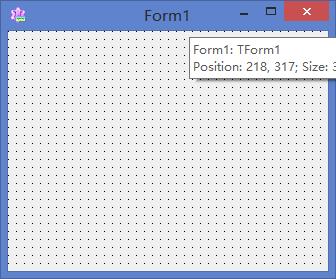
好了,介绍这么多,下面进入正题。
先关掉主窗口以外的四个窗口。关闭Form1时可能会提示,点No
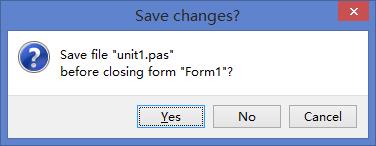
1.新建Program工程
Project-->New Project(工程-->新建工程,有的可能会翻译为项目-->新建项目)
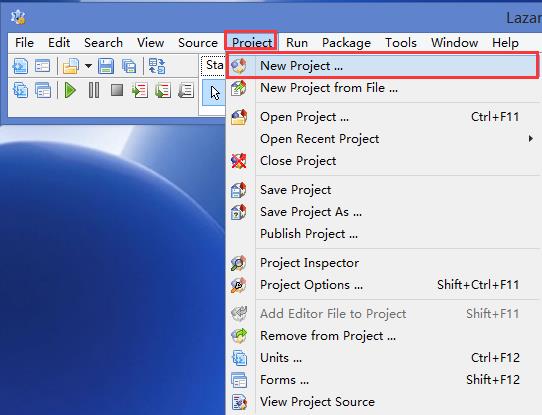
选择Program,点OK
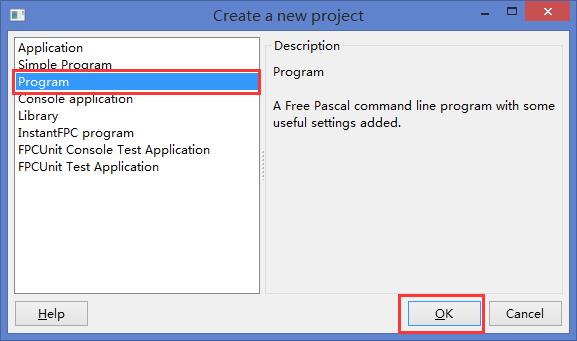
如果出现save changes 点NO
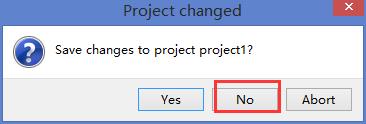
好了,下面会自动弹出源代码编辑窗口
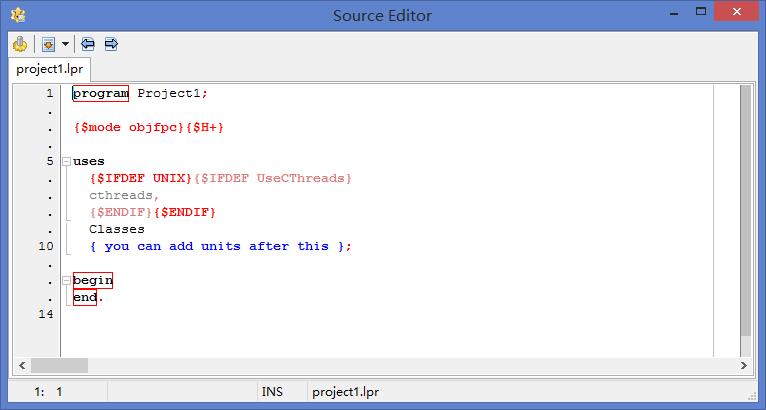
2.编辑运行
在begin和end之间填写如下内容
writeln('Hello World!');
readln; 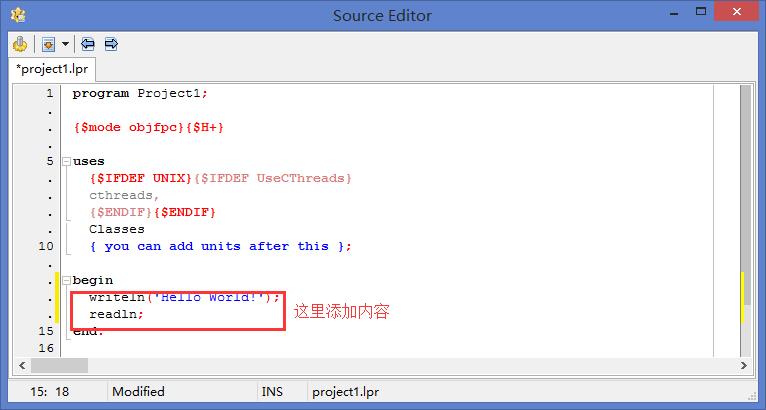
完整代码如下
program Project1;
{$mode objfpc}{$H+}
uses
{$IFDEF UNIX}{$IFDEF UseCThreads}
cthreads,
{$ENDIF}{$ENDIF}
Classes
{ you can add units after this };
begin
writeln('Hello World!');
readln;
end.然后点主窗口的绿色三角形按钮运行
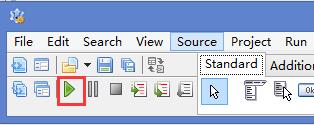
如果编写的程序没有问题,消息窗口会提示编译成功

之后会弹出控制台,显示我们要输出的问题
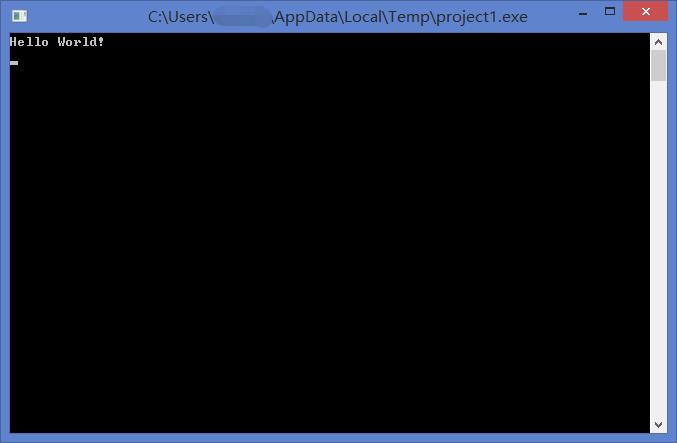
由于目前我们只用到了输出,没用到其它复杂结构,我们可以将第二行后面到begin前面删掉
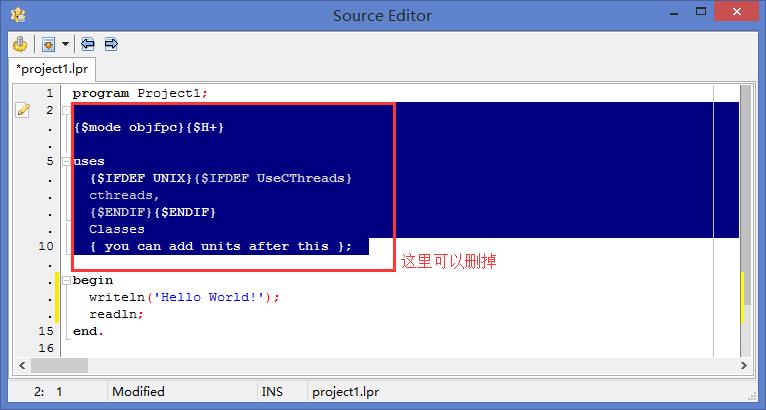
删掉后如图
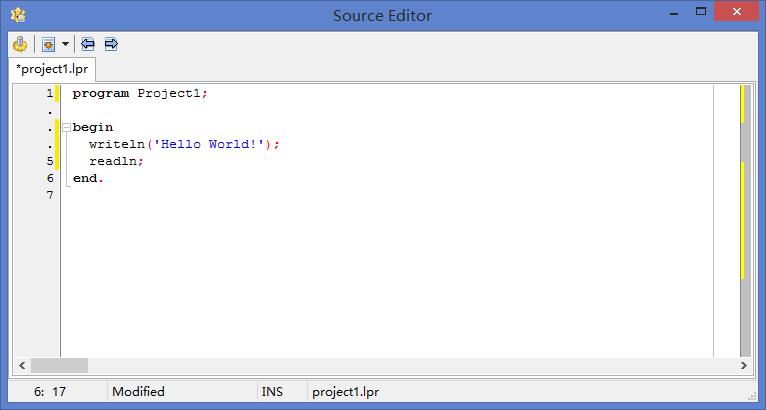
完整代码如下
program Project1;
begin
writeln('Hello World!');
readln;
end. 再次点击绿色三角形也能运行。
至此,第一个程序调试完毕。
3.保存
保存的文件是lpr格式的,不是pas格式。lpr格式出了包含源代码信息之外,还包含的窗体、编译、运行等信息。
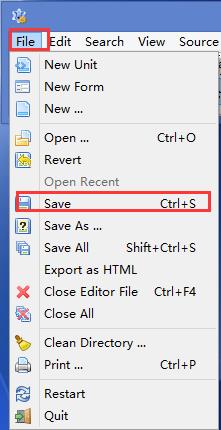
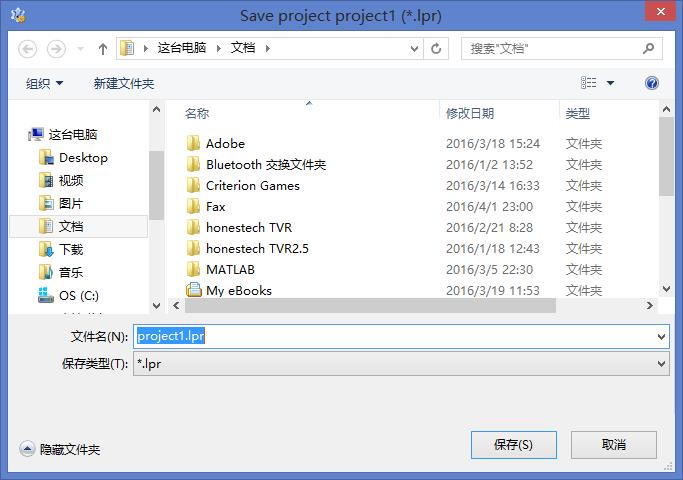
以上是关于用Lazarus编写第一个程序Pascal版的hello world的主要内容,如果未能解决你的问题,请参考以下文章